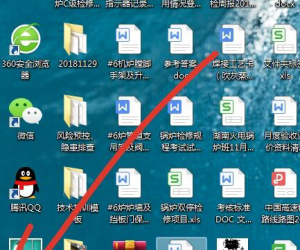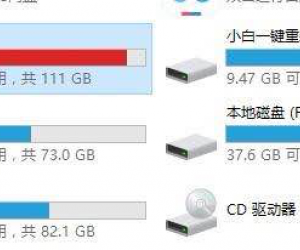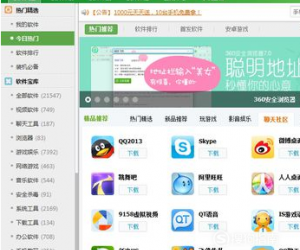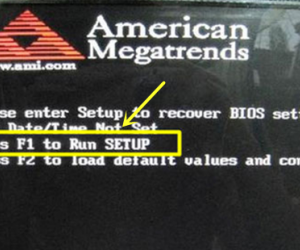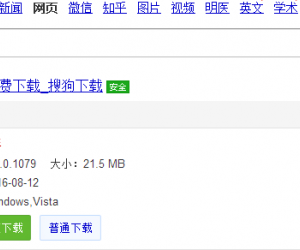电脑正在上着网的时候突然在打开的页面上出现了DNS错误,无法上网了,这时候你是否感觉特别的郁闷,对于DNS错误应该如何处理呢?
操作方法
01
打开电脑的设置,点击进入“网络和internet”。

02
然后进入”更改适配器选项“。

03
鼠标右键点击以太网选项,选择属性。


04
双击打开internet协议版本4(TCP/IPV4)/属性。

05
勾选使用下面的”使用下面的DNS服务器地址“,因为国内已经有很多公共的DNS,比如阿里云DNS,223.5.5.5和223.6.6.6,输入dns地址,最后点击确定。


06
通过windows键+R键打开运行命令窗口,输入cmd,点击确定。

07
输入代码”ipconfig/flushdns“,点击enter键,显示成功刷新DNS解析缓存。

好了,以上就是大致内容了,(END)